【스마트 모드】【순서도 모드】그룹 작업 추출하는 방법 | 웹 스크래핑 툴 | ScrapeStorm
개요:이 튜토리얼에서는 그룹 태스크 시작하는 방법에 대해 보여줍니다. 프로그래밍이 필요없는 포인트-앤-클릭 시각화 작업 방식. ScrapeStorm무료 다운로드
데이터를 스크래핑할 때 스크래핑해야 할 작업이 많아 일일이 작업을 시작하는 데 시간이 많이 걸릴 수 있습니다. 시간을 절약하기 위해 그룹 작업 시작 기능을 개발했습니다. 그룹을 선택하여 동시에 작업을 시작하세요.
아래 사진과 같이 그룹에 스크래핑해야 할 태스크를 넣은 다음 마우스 오른쪽 버튼을 눌러 “그룹 작업 시작”을 클릭합니다.
그룹 작업을 시작하려면 그룹안의 태스크가 다 보이게 펼쳐야 합니다.아니면 그룹 추출에 오류가 발생할 수 있습니다.
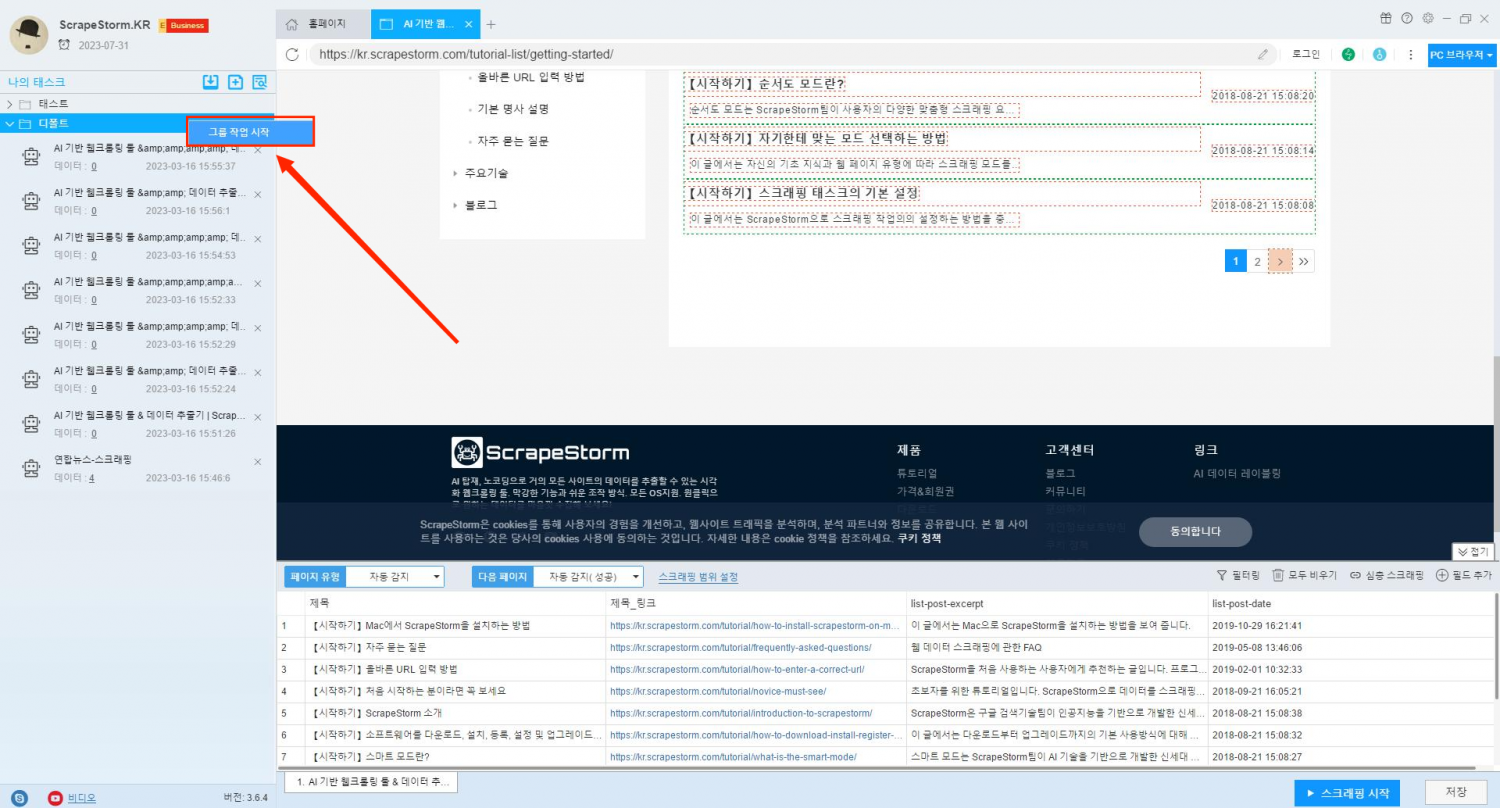
그룹 작업이 시작되면 팝업창에서 설정한 값으로 그룹의 각 작업에서 실행됩니다.
스크래핑 작업 설정에 대한 자세한 내용을 보려면 여기를 클릭하세요.
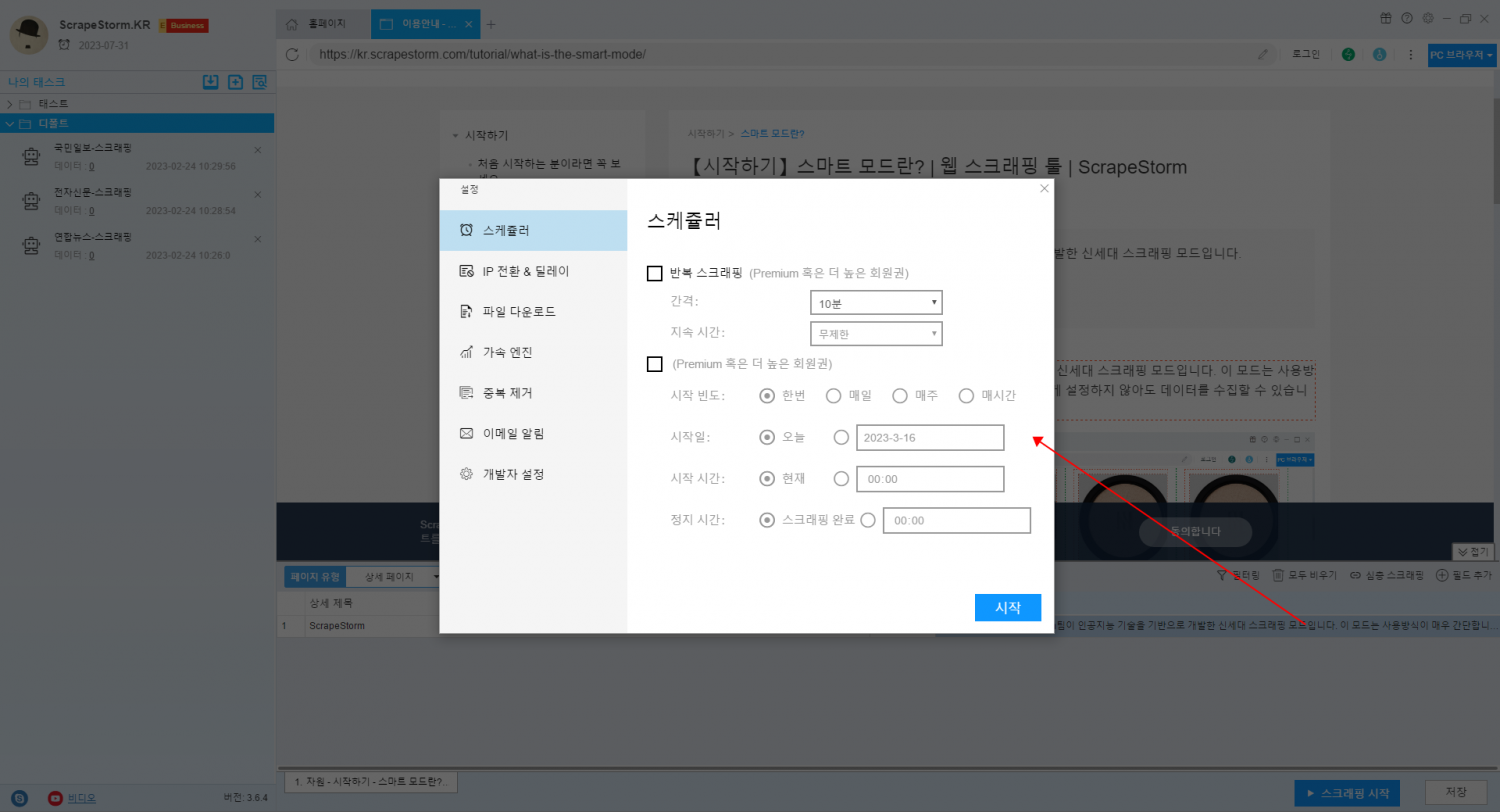
“시작” 버튼을 클릭하면 그룹 내 작업이 순서대로 하나씩 실행됩니다.
이때 가속 엔진을 사용하면 1개의 수량으로 계산됩니다.
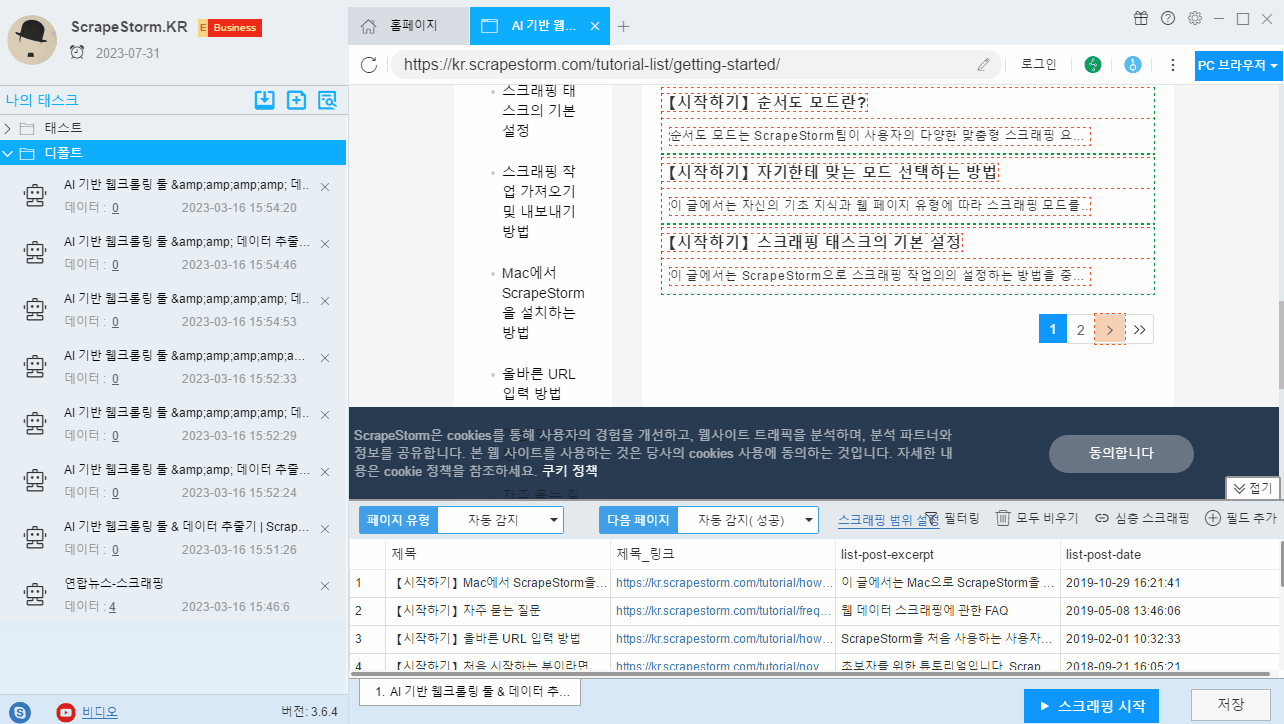
스크래핑하는 동안 멈추거나 그만하고 싶으면 태스크 실행창의 “멈춤/그만” 버튼을 누르세요.
“그만”을 클릭하면 작업이 중지되고 다음 태스크을 스크래핑합니다. “멈춤”을 클릭하면 모든 작업이 일시 중지되고 “계속”을 누를 때까지 작업이 실행되지 않습니다.
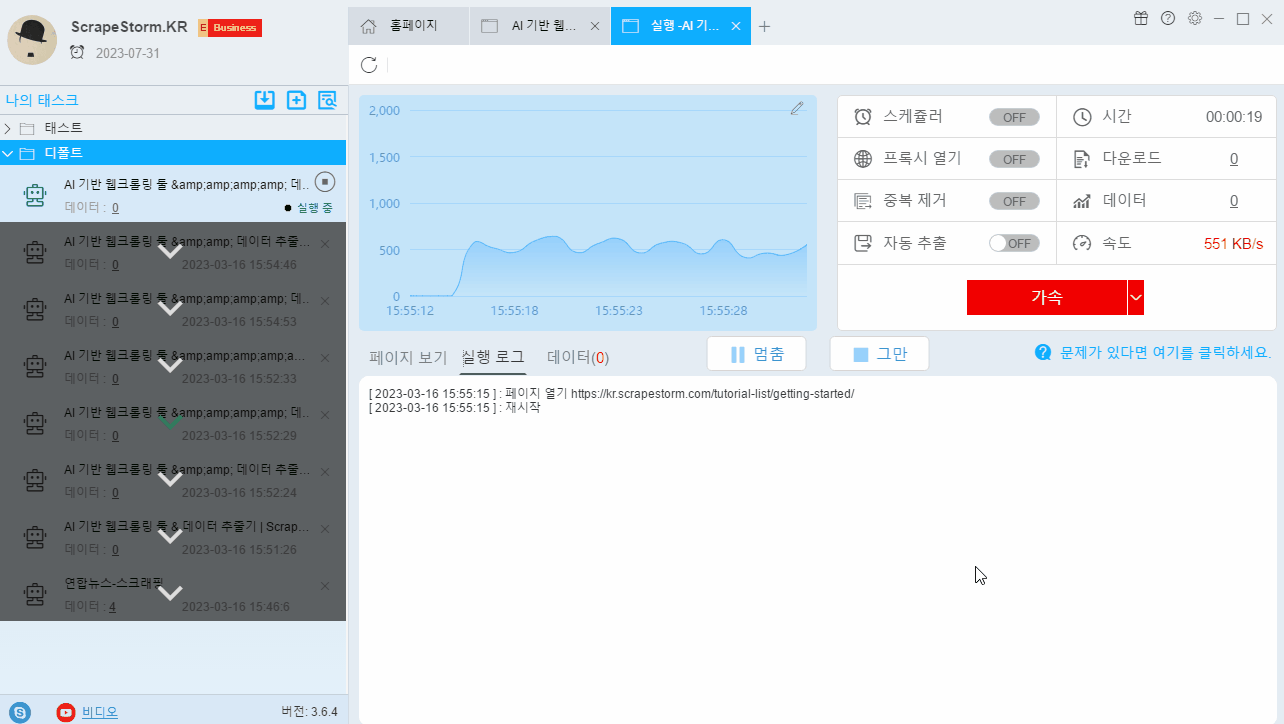
그룹 전체의 태스크를 중지해야 하는 경우 그룹을 선택한 다음 마우스 오른쪽 버튼을 클릭하여 중지할 수 있습니다.
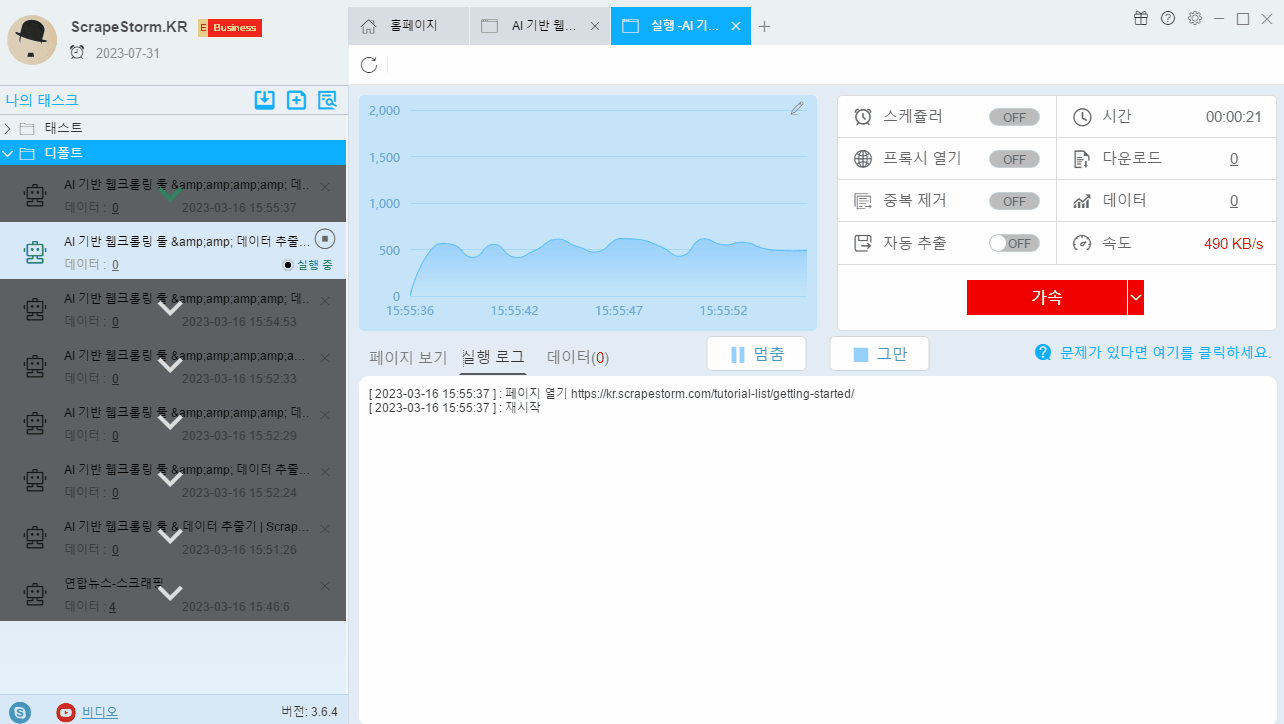
P.S. 스크래핑 후 데이터 확인이 필요하면 각 태스크에서 볼 수 있습니다. 현재 그룹의 데이터는 한꺼번에 추출이 안됩니다.